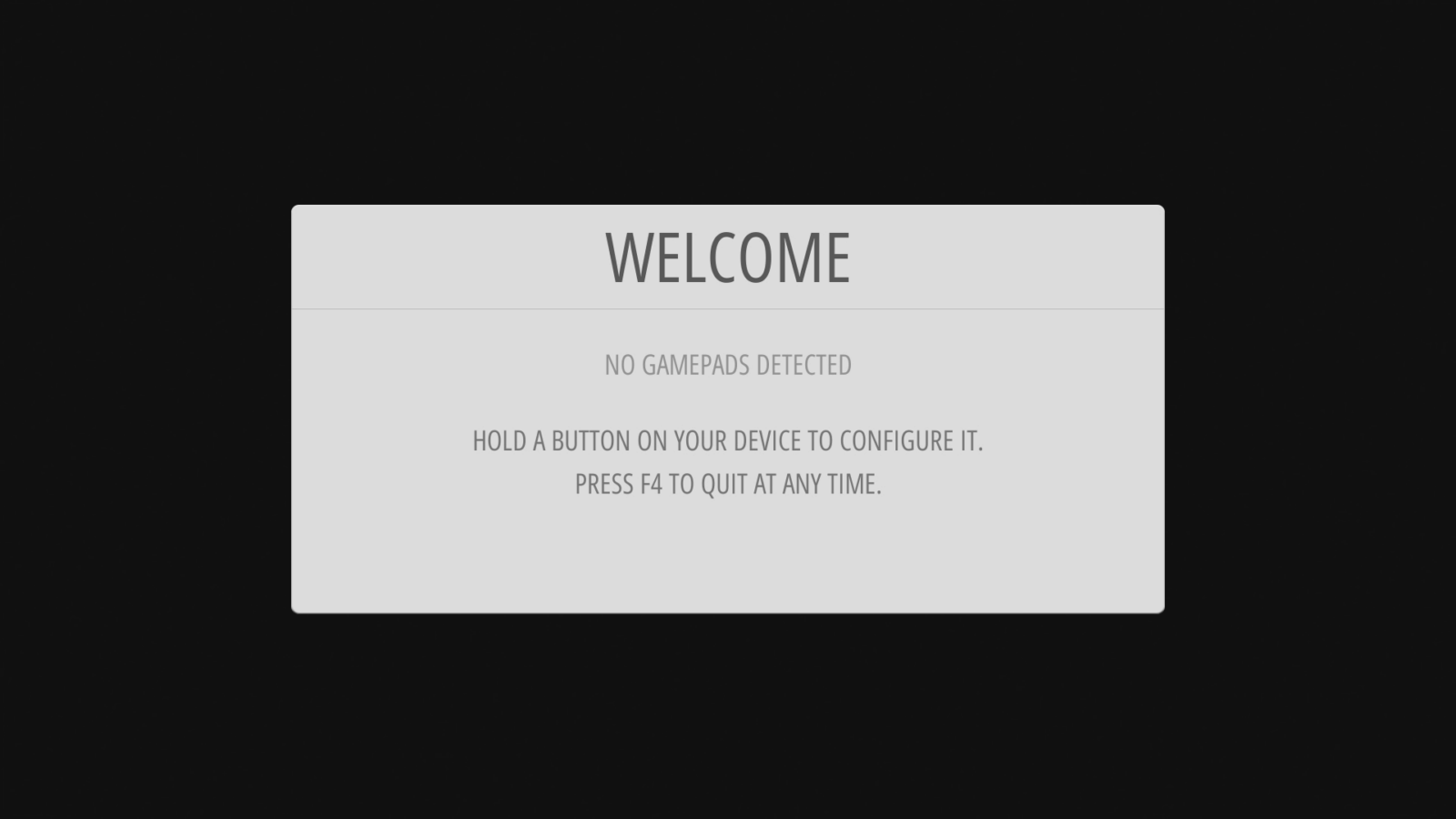Hvis du befinner deg i en situasjon hvor du ikke kan bruke en kontroller på menyene, kan du følge trinnene nedenfor for å tilbakestille den hvis du har et USB-tastatur.
Følgende trinn som vil tilbakestille kontrollerinngangen og neste gang den starter, vil den ha muligheten til å konfigurere kontrollerene.
Koble et USB-tastatur til en av USB-portene på siden.
Koble kontrolleren(e) til de fremre USB-portene.
Når den har startet opp til menyen, trykk F4 på tastaturet, dette vil gå til ledeteksten
Skriv inn: sudo ~/RetroPie-Setup/retropie_setup.sh og trykk Retur på tastaturet
Velg Administrer pakker
Velg Administrer kjernepakker
Velg emuleringsstasjon (installert)
Velg Konfigurasjoner / Alternativer (det kan også hete Konfigurasjonsverktøy)
Velg alternativet Clear/Reset Emulation Station-inngangskonfigurasjon
Velg Ja for å fortsette for å slette kontrollerinnstillingene.
En melding vil bekrefte at innstillingene er slettet. Velg OK og fortsett å velge Avslutt for å gå tilbake til ledetekstskjermen.
Skriv: start på nytt og trykk på Retur på tastaturet.
Dette vil starte systemet på nytt og gå tilbake til menyene hvor du vil kunne konfigurere kontrollene på nytt når du blir bedt om det.
Gjør dette for den første kontrolleren og for å hoppe over knapper, hold en hvilken som helst knapp i et par sekunder. Så når du kommer til HOTTASTE , trykker du på PLUKKE UT knapp.
Trykk så for den andre kontrolleren START og du vil se et alternativ for å konfigurere en kontroller. Du kan gjenta prosessen igjen.